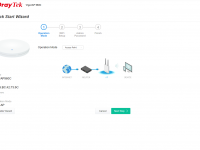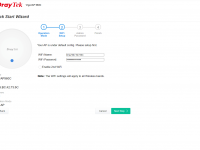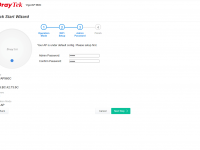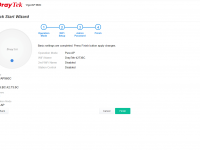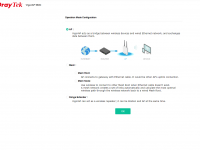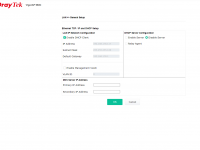Praxistest - GUI
Nachdem der Access Point entweder per PoE oder mittels Netzteils mit Strom versorgt wurde bezieht er über DHCP eine IP. Über diese IP lässt sich anschließend die WebGUI aufrufen, die hier nun kurz vorgestellt werden soll. Wie üblich stell DrayTek jedoch auch eine Live-Demo der GUI zur Verfügung.
Beim ersten Login führt der Access Point den Nutzer durch eine kurzen Wizard, um die grundlegende Konfiguration des Geräts vorzunehmen. Dabei können sowohl zwei der vier SSID als auch das Admin-Kennwort konfiguriert werden. Im Anschluss wird der Nutzer auf das Dashboard geleitet, welches die Vitalfunktionen des Access-Points auf einer übersichtlichen Seite dargestellt.
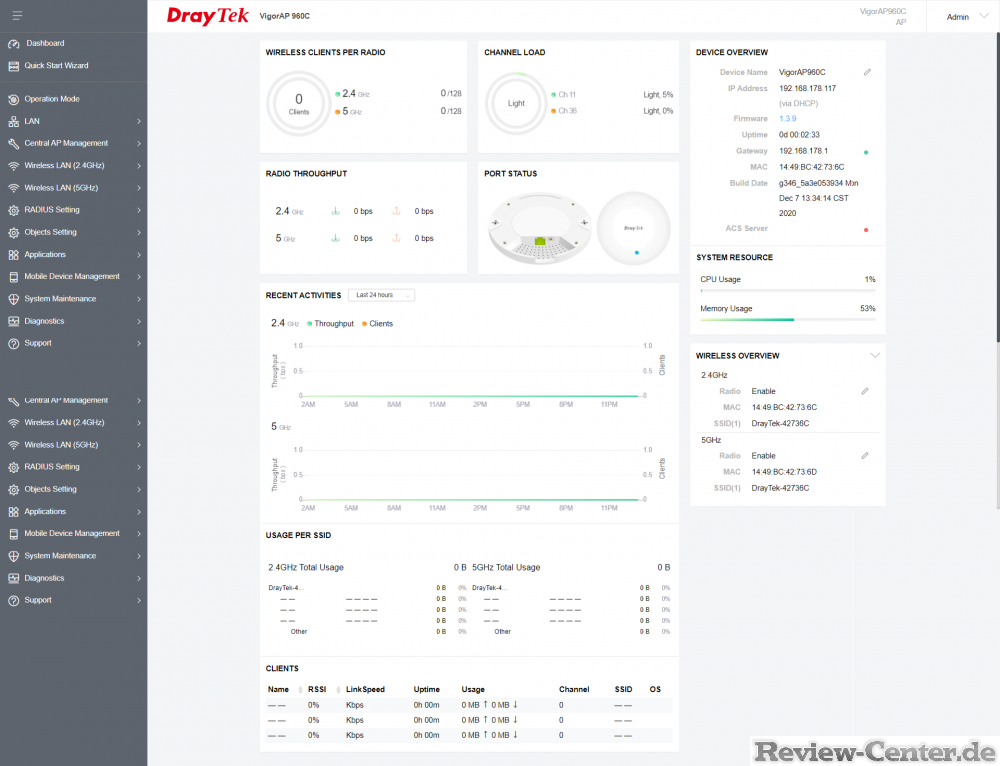
Im Menü "Operation Mode" lässt sich der Access Point in verschiedene Modi versetzen: So kann der VigorAP 960C entweder als standalone Access Point, als Mesh-Master, als Mesh-Node oder als Range-Extender betrieben werden.
Im Menü "LAN" lässt sich die IP-Adresse der WebGUI konfigurieren - im Bedarfsfall kann der Access Point dabei auch die Rolle des DHCP-Servers übernehmen. Dies wird jedoch meist auf dem Gateway übernommen, so dass dies nicht nötig ist.
Unter dem Menü "Central AP Management" versteckt sich die Möglichkeit, mehrere DrayTek Access-Points an einer zentralen Stelle miteinander verknüpfen und konfigurieren zu können. Dies ist beispielsweise in einem Gewerbekomplex praktisch, wenn mehrere gleichartige Access Points auf der Fläche verteilt werden müssen.
In den Menüs "Wireless LAN (2,4GHz)" bzw. "Wireless LAN (5GHz)" lassen sich die grundlegenden Einstellungen des Access Points im Hinblick auf die SSIDs, die genutzten Frequenzen und Roaming-Einstellungen setzen. Um Probleme und Interferenzen zwischen verschiedenen Access Points zu vermeiden verfügen Access Points über eine automatische Funktion zur Kanalwahl, wobei meist alle zur Verfügung stehenden Kanäle genutzt werden. Im Falle des DrayTek Gerätes lassen sich hierbei sowohl im 2,4GHz als auch im 5GHz Band Kanäle ausblenden, die dann nicht mehr für diese Funktion genutzt werden können. Eine solche Funktion kann dann hilfreich sein, wenn andere - nicht WiFi - Geräte auf den entsprechenden Frequenzbändern senden (beispielsweise nutzt Bluetooth, Zigbee und andere Protokolle auch das 2,4GHz Band).
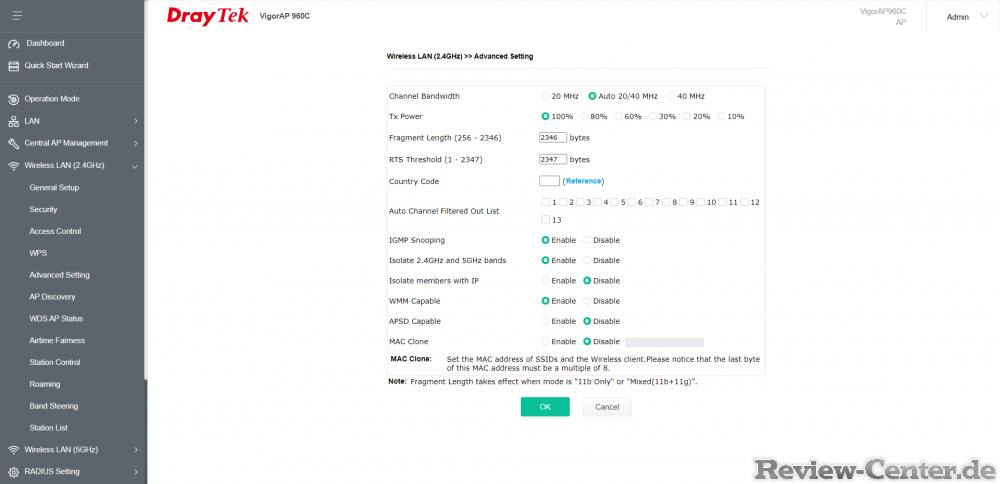
Im Hinblick auf die Netzsicherheit lassen sich sowohl WEP, WPA, WPA2 als auch WPA3 konfigurieren. Auf Grund der Enterprise Ausrichtung der DrayTek Geräte wird weiterhin eine Anmeldung mittels 802.1X unterstützt. Für letzteres lässt sich im Menü "Radius Setting" ein Radius-Server hinterlegen. Weiterhin lassen sich globale Policies anlegen, die beispielsweise die Anmeldung von mobilen-Geräten (Android, iOS) oder von Computern (Windows, Linux, Mac) unterbinden sollen. So ließe sich im Office Umfeld beispielsweise die Nutzung von Smartphones unterbinden.
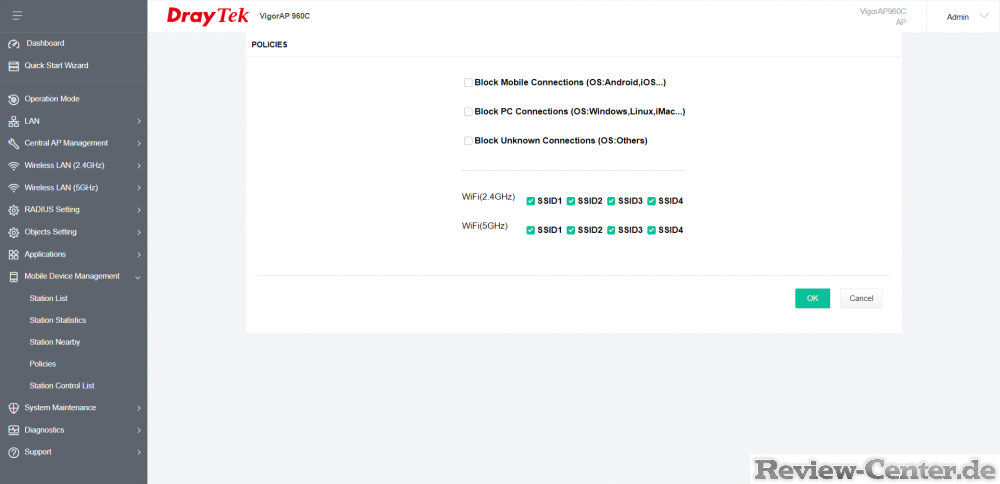
Eine weitere praktische Funktion befindet sich weiterhin unter "Applications" hier lassen sich Regeln definieren, um beispielsweise zu bestimmten Zeiten bestimmte SSIDs zu aktivieren/deaktivieren oder gar das ganze Gerät neu zu starten. Unter "Wi-Fi Auto On/Off" verbirgt sich die Option, regelmäßig ein Ziel per ping anzusteuern und bei Nicht-Erreichbarkeit automatisch das W-Lan-Netz neustarten zu lassen.
Im Menü "Diagnostics" lassen sich verschiedene Graphen anzeigen (beispielsweise einen Auslastungs-Graphen) oder auch ein simpler Speedtest starten.
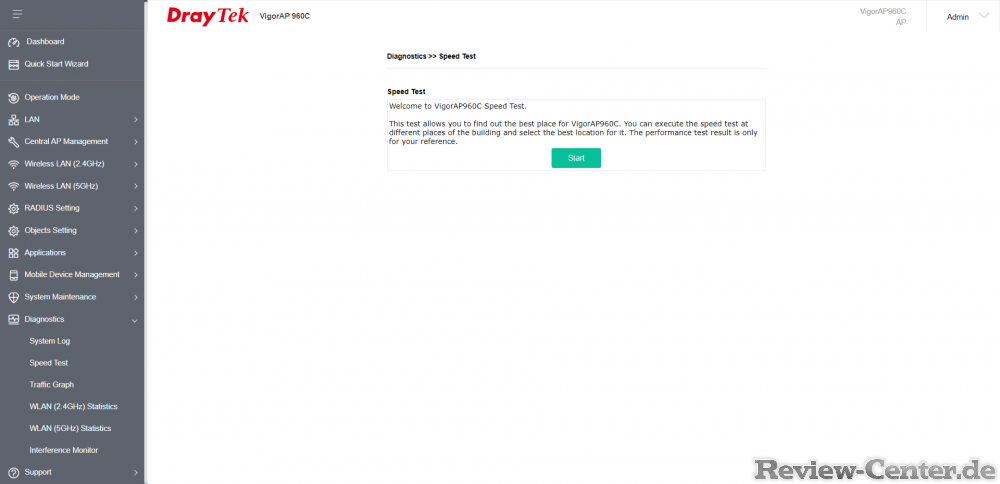
Einziges Manko des Access Points, welches wir innerhalb der WebGUI erneut finden konnten war ein standardmäßig aktivierter Telnet Server. Das Telnet-Protokoll gehört aus Security-Sicht endlich eingemottet und sollte in einem Betriebsnetzwerk nicht mehr eingesetzt werden und durch Alternativen wie SSH ersetzt werden. Hier empfiehlt es sich also bei der Inbetriebnahme das entsprechende Häkchen für den Telnet-Server zu deaktivieren.